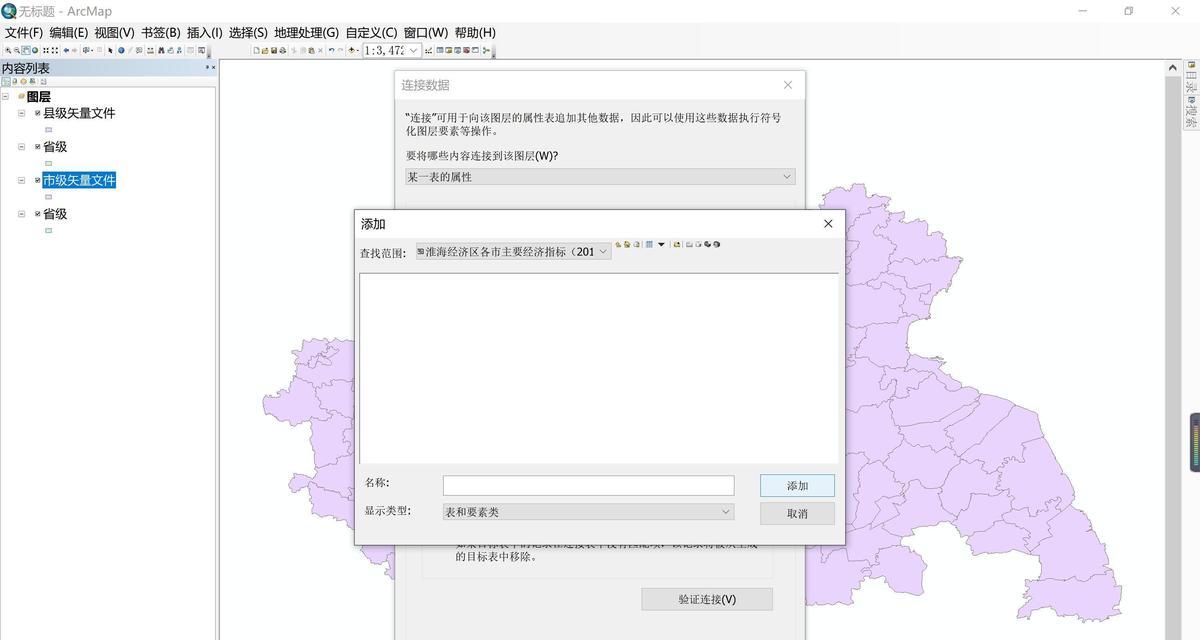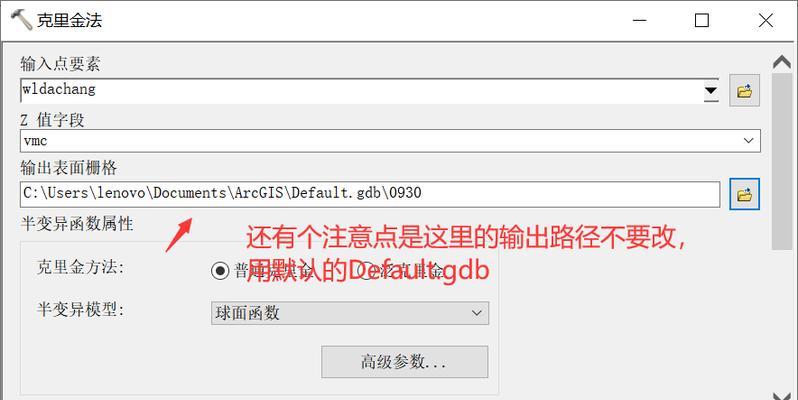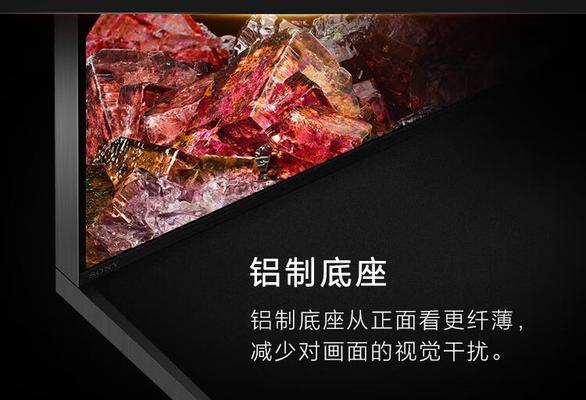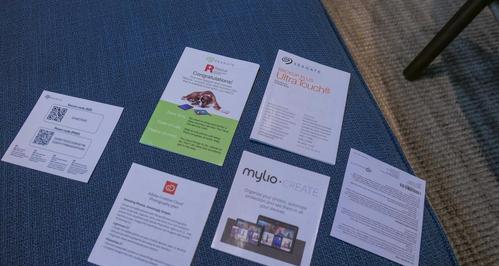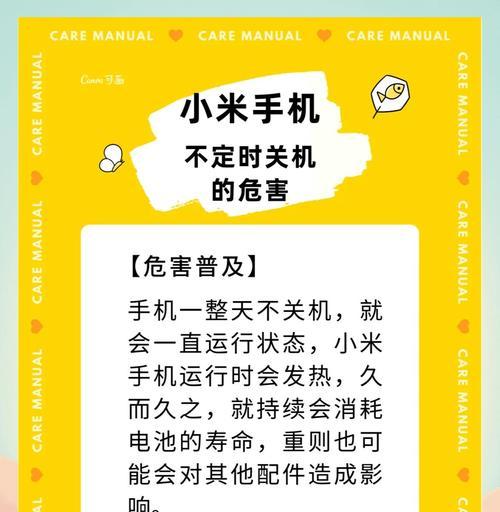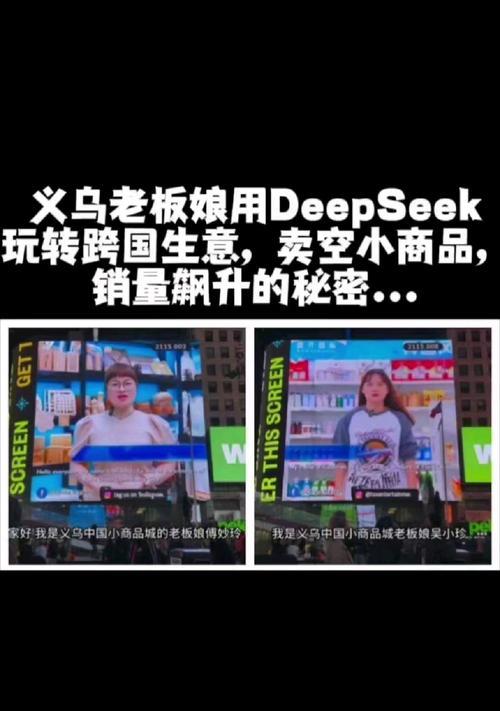ArcGIS作为一款强大的地理信息系统软件,广泛应用于地图分析、数据管理和空间决策支持中,许多用户在日常工作中遇到一个令人头疼的问题:ArcGIS一启动就报错,这不仅仅是一个技术故障,还可能中断关键项目,影响工作效率,作为一名网站站长,我经常收到用户反馈这类问题,今天就来分享一些常见原因和实用解决方法,帮助大家快速恢复软件的正常运行,本文基于我的专业经验,旨在提供可靠指导,避免不必要的猜测或误导。
当ArcGIS启动时立即报错,错误信息通常出现在一个弹出窗口或日志文件中,最常见的类型包括许可相关错误(如“无法连接到许可服务器”或“许可无效”)、兼容性问题(如“系统不满足最低要求”)和文件损坏(如“关键组件缺失或损坏”),这些错误看似复杂,但根源往往可以追溯到几个关键因素,许可问题是最频繁的源头,可能由于网络设置不当、许可服务器未启动或过期许可文件引起,如果你的计算机防火墙阻止了ArcGIS与许可服务器的通信,软件启动就会失败,兼容性问题常发生在操作系统或硬件更新后,ArcGIS对特定版本的Windows或驱动程序有严格要求;如果系统配置不匹配,启动过程会直接崩溃,文件损坏或冲突可能源于软件安装不完整、病毒干扰或与其他程序(如安全软件)的冲突,这些因素叠加,让错误在启动阶段就爆发出来。
要解决这些启动错误,必须采取系统化的步骤,我建议从基础故障排除开始,逐步深入,第一步,重启计算机和ArcGIS许可服务,这听起来简单,却能解决临时性网络或资源问题,在Windows系统中,打开“服务”管理器(通过运行“services.msc”命令),找到“ArcGIS License Manager”服务,右键点击“重启”,如果错误是许可相关,这通常能恢复连接,第二步,检查许可状态,启动ArcGIS Administrator工具(位于程序文件夹中),验证许可文件是否有效且未过期,如果许可无效,联系Esri支持更新或重新获取许可文件,第三步,确认系统兼容性,访问Esri官网的系统要求页面,确保你的操作系统、处理器和内存符合ArcGIS版本需求,ArcGIS Pro需要64位Windows 10或更高版本;如果不满足,升级系统或回退到兼容版本,第四步,运行修复工具,在控制面板的“程序和功能”中,选择ArcGIS安装项,点击“修复”选项,这会自动扫描并修复损坏的文件,第五步,排除软件冲突,暂时禁用杀毒软件或防火墙测试启动效果;如果错误消失,调整设置允许ArcGIS运行,对于顽固问题,使用ArcGIS内置的诊断工具或重新安装软件——卸载前备份自定义设置,然后从官方源下载最新安装包。
在解决过程中,记录错误代码至关重要,错误“-15”通常表示许可服务器问题,而“999999”可能与文件路径相关,将这些代码输入Esri知识库或社区论坛,能找到针对性方案,养成定期维护习惯:更新ArcGIS到最新补丁、扫描系统病毒、并避免在低资源环境中运行软件,这些预防措施能显著减少启动故障。
从我的视角,ArcGIS启动错误虽然常见,但多数是管理疏忽的结果,作为专业人士,我强调主动监控系统健康——忽略兼容性检查或延迟更新,往往埋下隐患,软件故障不仅耽误时间,还可能损失数据完整性,投资一点时间在预防上,远胜于紧急修复,希望这些见解帮你避开陷阱,高效利用ArcGIS的强大功能。